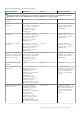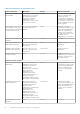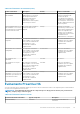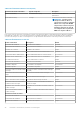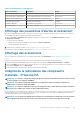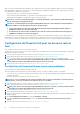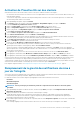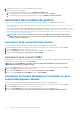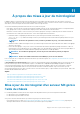Users Guide
• Concernant les hôtes vSAN, voir Exécution de l'Assistant Mise à jour du micrologiciel pour un hôte non vSAN , page 100 pour plus
d'informations sur l'exécution de la mise à jour du micrologiciel correspondant.
• Concernant les clusters vSAN, voir Exécution de l'Assistant Mise à jour du micrologiciel pour les clusters vSAN , page 105 pour plus
d'informations sur l'exécution de la mise à jour du micrologiciel correspondant.
• Concernant les clusters non vSAN, voir Exécution de l'Assistant Mise à jour du micrologiciel pour les clusters non vSAN , page 104
pour plus d'informations sur l'exécution de la mise à jour du micrologiciel correspondant.
Exécution de l'Assistant Mise à jour du
micrologiciel pour un hôte non vSAN
REMARQUE : Pendant le processus de mise à jour du micrologiciel, veillez à ne pas supprimer les éléments suivants :
• Hôte de vCenter visé par la tâche de mise à jour de micrologiciel en cours.
• Profil de connexion de l'hôte visé par la tâche de mise à jour de micrologiciel en cours.
Pour effectuer la mise à jour de micrologiciel pour un hôte non vSAN, effectuez les étapes suivantes :
1. Pour accéder à l'Assistant Mise à jour de micrologiciel, accédez à OpenManage Integration, puis cliquez sur Hôtes et effectuez l'une
des opérations suivantes :
• Cliquez avec le bouton droit de la souris sur Toutes les actions OpenManage Integration > Mise à jour du micrologiciel.
• Sur la page Hôtes, cliquez sur un hôte, puis sélectionnez Toutes les actions OpenManage Integration > Mise à jour du
micrologiciel.
• Dans le volet Navigateur, sélectionnez un hôte, puis cliquez sur Récapitulatif > Informations d'hôte OMIVV > Exécuter
l'Assistant Micrologiciel.
• Dans le volet Navigateur, sélectionnez un hôte, puis cliquez sur Surveiller > Informations d'hôte OMIVV > Micrologiciel >
Exécuter l'Assistant Micrologiciel.
OMIVV vérifie la conformité de l'hôte et si toute autre tâche de mise à jour du micrologiciel est en cours dans n'importe quel hôte au
sein du même cluster. Une fois la vérification effectuée, l'Assistant Mise à jour du micrologiciel s'affiche.
REMARQUE :
Si vous effectuez la mise à niveau d'une version antérieure d'OMIVV à la version disponible alors
qu'une tâche de mise à jour de micrologiciel est déjà planifiée, vous pouvez lancer l'Assistant Mise à jour de
micrologiciel sur le même hôte après avoir sauvegardé la base de données d'OMIVV et l'avoir restaurée avec la
version disponible.
2. Lisez les instructions indiquées sur la page Bienvenue, puis cliquez sur Suivant.
La page Sélectionner une source de mise à jour s'affiche.
3. Sur la page Sélectionner une source de mise à jour, sélectionnez l'une des actions suivantes :
a. L'Emplacement de la logithèque actuel s'affiche et sélectionne le lot de mises à jour de micrologiciel dans la liste déroulante
Sélectionner un lot de mises à jour.
REMARQUE :
Les lots 64 bits ne sont pas pris en charge sur les hôtes de 12e génération avec la version 1.51 ou
une version antérieure d'iDRAC.
REMARQUE : Les lots 64 bits ne sont pas pris en charge sur les hôtes de 11e génération sur toutes les versions
d'iDRAC.
REMARQUE : OMIVV prend en charge les lots 32 et 64 bits pour la mise à jour de micrologiciel. En plus des lots
mentionnés, OMIVV crée également un lot hybride lorsque plusieurs lots 32 et 64 bits sont disponibles dans le
catalogue pour un modèle particulier, avec le même ID de version.
b. Pour charger une seule mise à jour de micrologiciel depuis un fichier, sélectionnez DUP unique. Si vous sélectionnez DUP unique,
passez à l'étape 6.
Un DUP unique peut résider sur un partage CIFS ou NFS qui est accessible par l'appliance virtuelle. Saisissez l'Emplacement du
fichier dans l'un des formats suivants :
• Partage NFS : <hôte> :/<chemin_partage/NomFichier.exe
• Partage CIFS : \\<chemin de partage accessible d'hôte>\<NomFichier>.exe
Pour le partage CIFS, OMIVV vous invite à entrer le nom d'utilisateur et le mot de passe dans un format de domaine capable
d'accéder au lecteur de partage.
100
À propos des mises à jour de micrologiciel